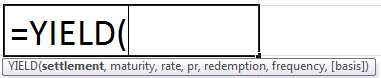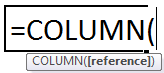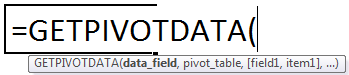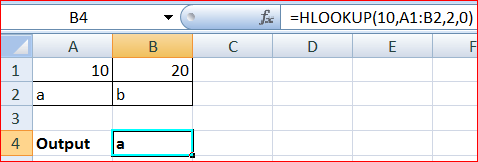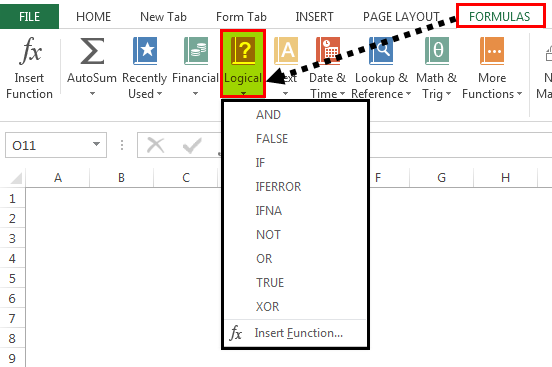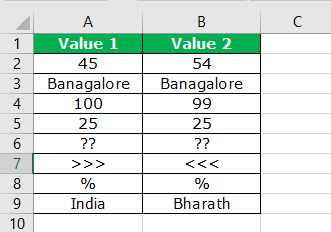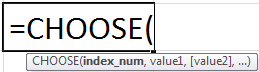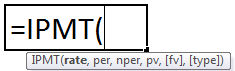
Fungsi IPMT di Excel
Fungsi IPMT di Excel menghitung bunga yang dibayarkan atas pinjaman tertentu di mana bunga dan pembayaran berkala adalah konstan. Ini adalah fungsi bawaan di Excel dan jenis fungsi keuangan. Fungsi ini menghitung porsi bunga untuk pembayaran yang dilakukan selama periode tertentu.
Misalnya, jumlah pinjaman adalah $20.000, yang harus dibayar dalam 5 tahun. Suku bunga 5% per tahun, dan pembayaran pinjaman harus dilakukan pada akhir setiap bulan. Oleh karena itu, kita perlu menghitung pembayaran bunga selama bulan pertama.
Dalam skenario seperti itu, kita dapat menggunakan fungsi IPMT. Oleh karena itu, rumus IPMT akan menjadi sebagai berikut:
IPMT( 2%/12, 1, 60, 1*12, 20000)
IPMT = $388
Jadi, nilai IPMT Excel yang dihitung adalah $388.
Sintaksis
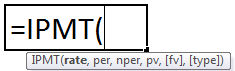
Parameter Wajib:
- Tingkat bunga: Tingkat bunga untuk investasi.
- Periode: Periode atau durasi untuk menghitung tingkat bunga. Itu selalu berupa angka antara 1 dan sejumlah pembayaran.
- Number_payments : Pembayaran adalah jumlah pembayaran dalam durasi.
- PV: PV adalah nilai sekarang yang digunakan sebagai nilai pembayaran.
Parameter Opsional:
- [FV]: FV adalah opsional di sini. Ini adalah nilai masa depan. Misalnya, jika Anda menerima pinjaman, maka ini adalah pembayaran terakhir di akhir. Oleh karena itu, ini akan menganggap 0 sebagai FV.
- [Jenis]: Jenis adalah opsional di sini. Ini menunjukkan bahwa pembayaran jatuh tempo. Ada dua jenis parameter untuk jenis tersebut.
- 0: Digunakan jika pembayaran jatuh tempo pada akhir periode, dan secara otomatis default.
- 1: Digunakan jika pembayaran jatuh tempo pada awal periode.
Bagaimana cara menggunakan Fungsi IPMT di Excel? (Contoh)
Contoh 1
Contoh pertama ini mengembalikan pembayaran bunga untuk investasi $8.000 yang menghasilkan 7,5% per tahun selama 2 tahun. Pembayaran bunga dihitung untuk bulan ke-6, dan pembayaran jatuh tempo pada setiap akhir bulan.
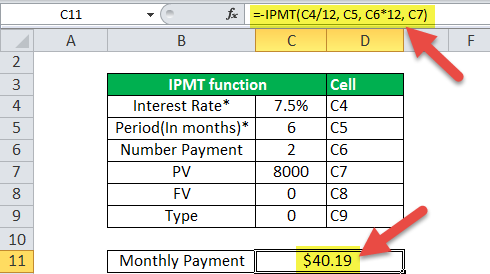
=IPMT(7,5%/12, 6, 2*12, 8000).
Jadi, nilai IPMT yang dihitung adalah $40,19.
Contoh #2
Contoh berikutnya mengembalikan pembayaran bunga untuk investasi $10.000 yang menghasilkan 5% per tahun selama 4 tahun. Pembayaran bunga dihitung untuk minggu ke-30, dan pembayaran jatuh tempo pada setiap awal minggu.
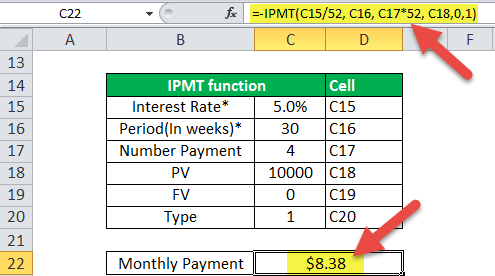
=IPMT(5%/52, 30, 4*52, 10000, 0 ,1).
Jadi, nilai IPMT Excel yang dihitung adalah $8,38.
Contoh #3
Contoh berikutnya mengembalikan pembayaran bunga untuk investasi $6.500 yang menghasilkan 5,25% per tahun selama 10 tahun. Pembayaran bunga dihitung untuk tahun ke-4 , dan pembayaran jatuh tempo pada setiap akhir tahun.
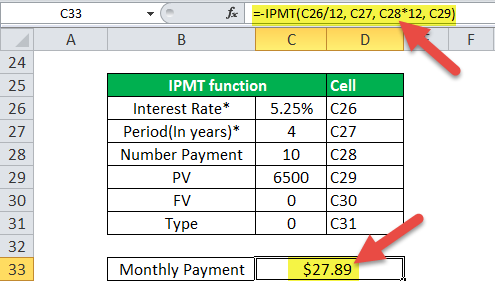
Fungsi IPMT sebagai fungsi lembar kerja:
=IPMT(5,25%/1, 4, 10*1, 6500).
Jadi, nilai IPMT yang dihitung adalah $27,89.
Hal-hal untuk diingat
Di bawah ini adalah beberapa detail kesalahan dalam fungsi IPMT karena argumen yang salah akan diteruskan ke dalam fungsi.
- Error handling #NUM!: Jika per nilai < 0 atau > nilai nper maka fungsi IPMT melalui error #NUM.
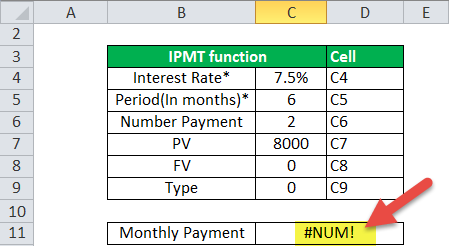
- Penanganan kesalahan #VALUE!:Penanganan Kesalahan #VALUE!:#VALUE! Kesalahan di Excel menyatakan bahwa sel referensi yang telah dimasukkan pengguna dengan rumus yang salah atau menggunakan tipe data yang salah (kebanyakan data numerik). Terkadang, sulit untuk mengidentifikasi jenis kesalahan di balik kesalahan ini.baca lebih lanjut fungsi IPMT melalui #VALUE! Kesalahan saat ada nilai non-numerik yang diteruskan dalam rumus IPMT.
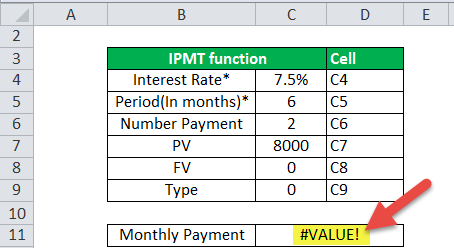
Artikel yang Direkomendasikan
Artikel ini adalah panduan untuk Fungsi IPMT di Excel. Kami membahas menggunakan rumus IPMT (langkah demi langkah) dan contoh serta template. Selain itu, Anda dapat mempelajari lebih lanjut tentang Excel dari artikel berikut: –
- Fungsi Pencocokan Indeks Excel
- Fungsi Matematika Excel
- Tipe VBA Excel
- Formula PMT Excel
- Templat Kartu Waktu Excel